
สารบัญ:
- เสบียง
- ขั้นตอนที่ 1: เชื่อมต่อวงจรแอมพลิฟายเออร์จากแผนผังด้านล่างส่วนหนึ่งของบอร์ดโปรโตไทป์
- ขั้นตอนที่ 2: เชื่อมต่อวงจรไดรเวอร์จอแสดงผล LED 10 บาร์ดังที่แสดงด้านล่างในส่วนต่างๆ ของบอร์ด
- ขั้นตอนที่ 3: เชื่อมต่อเอาท์พุตของวงจรแอมพลิฟายเออร์เข้ากับอินพุตของวงจรไดรเวอร์จอแสดงผล LED 10 บาร์
- ขั้นตอนที่ 4: บัดกรีสายไฟเข้ากับพินบนปลั๊กและแจ็คหูฟังสำรอง
- ขั้นตอนที่ 5: ที่อินพุตของวงจรแอมพลิฟายเออร์ เชื่อมต่อสายไฟจากปลั๊กหูฟังสำรองและแจ็คหมายเหตุ: กราวด์ (สายสีดำจากปลั๊กและแจ็คและกราวด์จากวงจรแอมพลิฟายเออร์และไดรเวอร์) ทั้งหมดเชื่อมต่อกัน
- ขั้นตอนที่ 6: เชื่อมต่อปลั๊กหูฟังสำรองเข้ากับเพลงหรือแหล่งเสียง (เช่น เครื่องเล่น MP3, โทรศัพท์มือถือ, สเตอริโอ ฯลฯ)
- ขั้นตอนที่ 7: เชื่อมต่อลำโพงหรือหูฟังเข้ากับแจ็คหูฟังสำรอง
- ขั้นตอนที่ 8: เปิดพาวเวอร์ซัพพลาย (หรือพาวเวอร์ซัพพลาย) เพื่อจ่ายไฟให้กับวงจร
- ขั้นตอนที่ 9: เปิดเพลงหรือแหล่งกำเนิดเสียงและปรับระดับเสียงจนกว่าจะมีไฟ LED อย่างน้อยหนึ่งดวงเปิดเมื่อไม่มีแหล่งกำเนิดเสียง
- ขั้นตอนที่ 10: เล่นเสียงหรือเพลง ทำการปรับระดับเสียงเพิ่มเติมหากจำเป็น
- ผู้เขียน John Day [email protected].
- Public 2024-01-30 13:04.
- แก้ไขล่าสุด 2025-06-01 06:10.
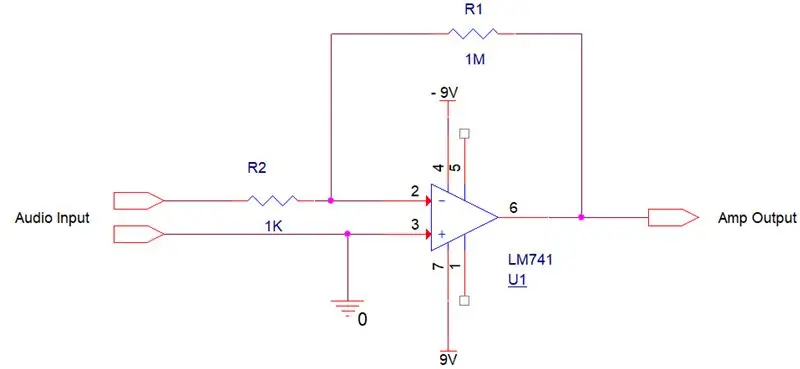

ในโครงการนี้ ฉันจะแสดงวิธีสร้างตัวบ่งชี้ระดับเสียงอย่างง่ายโดยใช้แอมพลิฟายเออร์ในการดำเนินงาน
หมายเหตุ: หากต้องการถามคำถาม โปรดเยี่ยมชมเว็บไซต์ของฉันที่ Ask the Expert
วิดีโอเสริมที่เป็นประโยชน์:
- วงจรจำลองที่ตั้งขึ้นบนกระดานขนมปัง (บอร์ดพิมพ์ต้นแบบ)
- Multi-Source และ Multi-Loop Bread board (บอร์ดพิมพ์ต้นแบบ) Circuit Setup
- การบัดกรีและการแยกชิ้นส่วนชิ้นส่วนอิเล็กทรอนิกส์ I
- การบัดกรีและการแยกชิ้นส่วนอิเล็กทรอนิกส์ ตอนที่ II
อุปกรณ์:
- แหล่งจ่ายไฟคู่หรือแหล่งจ่ายไฟสองแหล่ง
- บอร์ดโปรโตไทป์
- สายเชื่อมต่อ
เสบียง
- (11) - 741 ออปแอมป์
- (10) - ตัวต้านทาน 330Ω หรือ (1) 4116R-1-331 และ (2) ตัวต้านทาน 330Ω
- (1) - ตัวต้านทาน 1KΩ
- (1) - ตัวต้านทาน 1MΩ
- (1) - DC-10-IDA (LED 10 บาร์)
- (1) - เปลี่ยนปลั๊กหูฟัง
- (1) - เปลี่ยนช่องเสียบหูฟัง
ขั้นตอนที่ 1: เชื่อมต่อวงจรแอมพลิฟายเออร์จากแผนผังด้านล่างส่วนหนึ่งของบอร์ดโปรโตไทป์
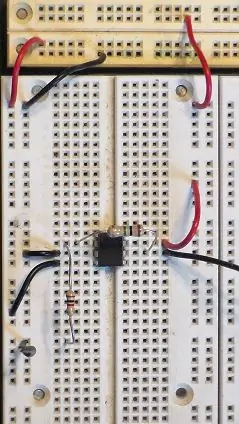
วิดีโอวิธีใช้ที่เป็นประโยชน์:
- วงจรจำลองที่ตั้งขึ้นบนกระดานขนมปัง (บอร์ดพิมพ์ต้นแบบ)
- Multi-Source และ Multi-Loop Bread board (บอร์ดพิมพ์ต้นแบบ) Circuit Setup
ขั้นตอนที่ 2: เชื่อมต่อวงจรไดรเวอร์จอแสดงผล LED 10 บาร์ดังที่แสดงด้านล่างในส่วนต่างๆ ของบอร์ด
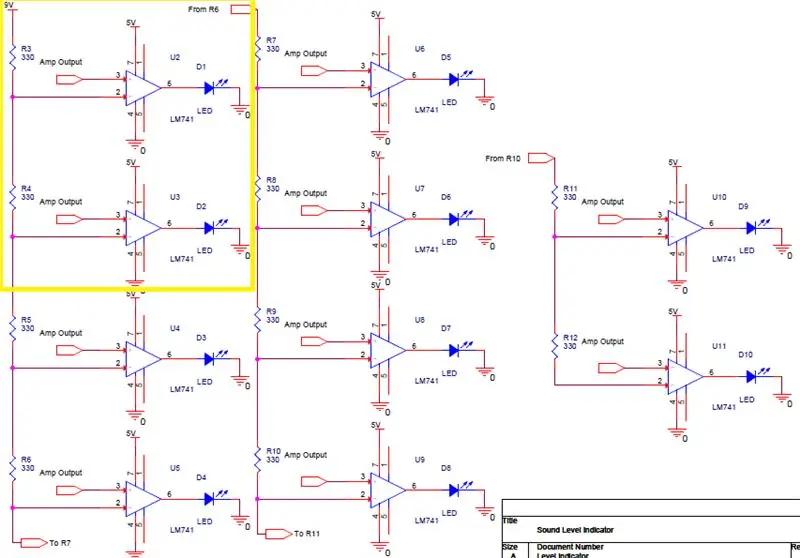

หมายเหตุ 1: พื้นที่ในกล่องสีเหลืองในแผนผังแสดงถึงพื้นที่ที่เชื่อมต่อในรูปภาพ คุณจะต้องเชื่อมต่ออีก 8 รายการที่เหลือโดยใช้รูปแบบการเชื่อมต่อเดียวกันหรือคล้ายกัน
หมายเหตุ 2: รูปภาพแสดง 4116R-1-331 ที่มีตัวต้านทาน330Ωสองตัวที่บริเวณด้านล่างซ้ายของภาพ
วิดีโอวิธีใช้ที่เป็นประโยชน์:
- วงจรจำลองที่ตั้งขึ้นบนกระดานขนมปัง (บอร์ดพิมพ์ต้นแบบ)
- Multi-Source และ Multi-Loop Bread board (บอร์ดพิมพ์ต้นแบบ) Circuit Setup
ขั้นตอนที่ 3: เชื่อมต่อเอาท์พุตของวงจรแอมพลิฟายเออร์เข้ากับอินพุตของวงจรไดรเวอร์จอแสดงผล LED 10 บาร์
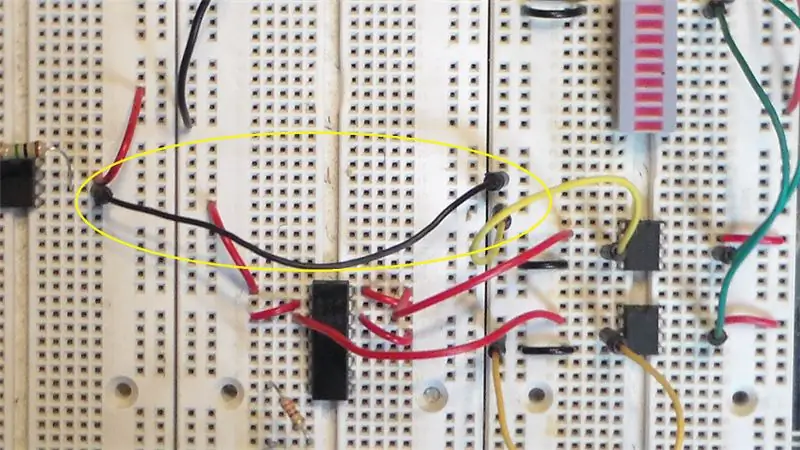
วิดีโอวิธีใช้ที่เป็นประโยชน์:
- วงจรจำลองที่ตั้งขึ้นบนกระดานขนมปัง (บอร์ดพิมพ์ต้นแบบ)
- Multi-Source และ Multi-Loop Bread board (บอร์ดพิมพ์ต้นแบบ) Circuit Setup
ขั้นตอนที่ 4: บัดกรีสายไฟเข้ากับพินบนปลั๊กและแจ็คหูฟังสำรอง


หมายเหตุ: ปลั๊กที่แสดงเป็นปลั๊กโมโน และแจ็คได้รับการกำหนดค่าสำหรับอินพุตโมโน คุณสามารถเลือกกำหนดค่าการตั้งค่าสำหรับสเตอริโอได้
วิดีโอวิธีใช้ที่เป็นประโยชน์:
- การบัดกรีและการแยกชิ้นส่วนชิ้นส่วนอิเล็กทรอนิกส์ I
- การบัดกรีและการแยกชิ้นส่วนอิเล็กทรอนิกส์ ตอนที่ II
ขั้นตอนที่ 5: ที่อินพุตของวงจรแอมพลิฟายเออร์ เชื่อมต่อสายไฟจากปลั๊กหูฟังสำรองและแจ็คหมายเหตุ: กราวด์ (สายสีดำจากปลั๊กและแจ็คและกราวด์จากวงจรแอมพลิฟายเออร์และไดรเวอร์) ทั้งหมดเชื่อมต่อกัน
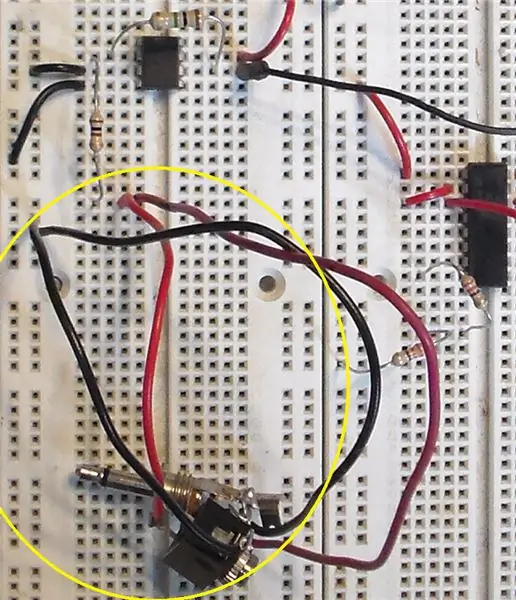
วิดีโอวิธีใช้ที่เป็นประโยชน์:
- วงจรจำลองที่ตั้งขึ้นบนกระดานขนมปัง (บอร์ดพิมพ์ต้นแบบ)
- Multi-Source และ Multi-Loop Bread board (บอร์ดพิมพ์ต้นแบบ) Circuit Setup
ขั้นตอนที่ 6: เชื่อมต่อปลั๊กหูฟังสำรองเข้ากับเพลงหรือแหล่งเสียง (เช่น เครื่องเล่น MP3, โทรศัพท์มือถือ, สเตอริโอ ฯลฯ)

ขั้นตอนที่ 7: เชื่อมต่อลำโพงหรือหูฟังเข้ากับแจ็คหูฟังสำรอง

ขั้นตอนที่ 8: เปิดพาวเวอร์ซัพพลาย (หรือพาวเวอร์ซัพพลาย) เพื่อจ่ายไฟให้กับวงจร


แหล่งจ่ายไฟของคุณควรสามารถผลิตแรงดันไฟฟ้าบวก (5V และแรงดันไฟฟ้าผันแปรได้อย่างน้อย 10V) และแรงดันลบ (แปรผันเป็นอย่างน้อย -10V)
ขั้นตอนที่ 9: เปิดเพลงหรือแหล่งกำเนิดเสียงและปรับระดับเสียงจนกว่าจะมีไฟ LED อย่างน้อยหนึ่งดวงเปิดเมื่อไม่มีแหล่งกำเนิดเสียง
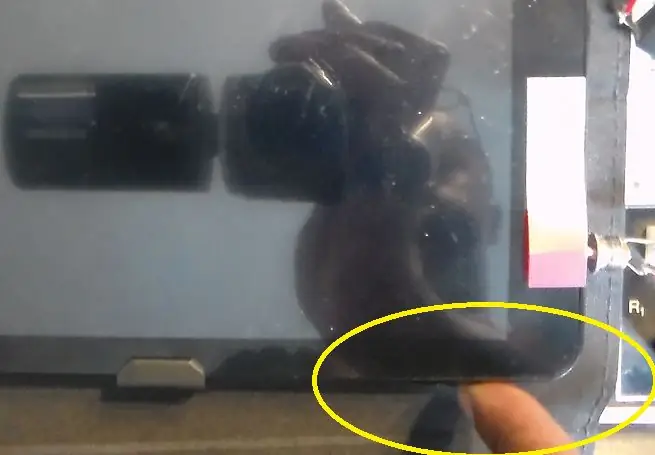
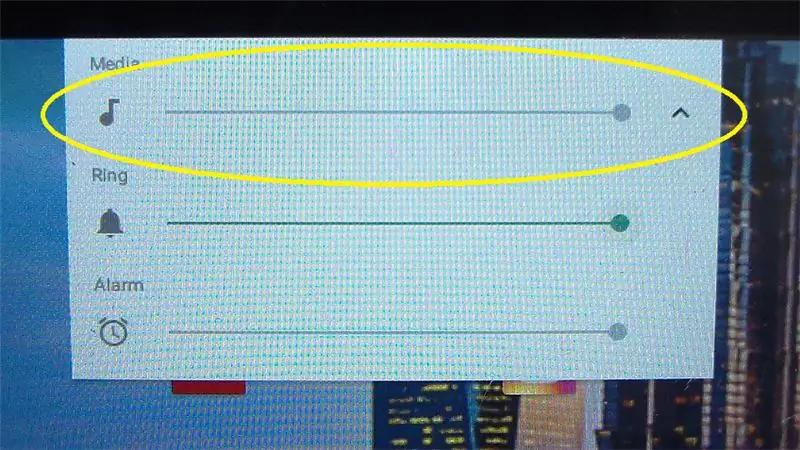
หมายเหตุ: ดูวิดีโอเกี่ยวกับวิธีการปรับเพื่อให้แน่ใจว่า LED เปิดอยู่
ขั้นตอนที่ 10: เล่นเสียงหรือเพลง ทำการปรับระดับเสียงเพิ่มเติมหากจำเป็น
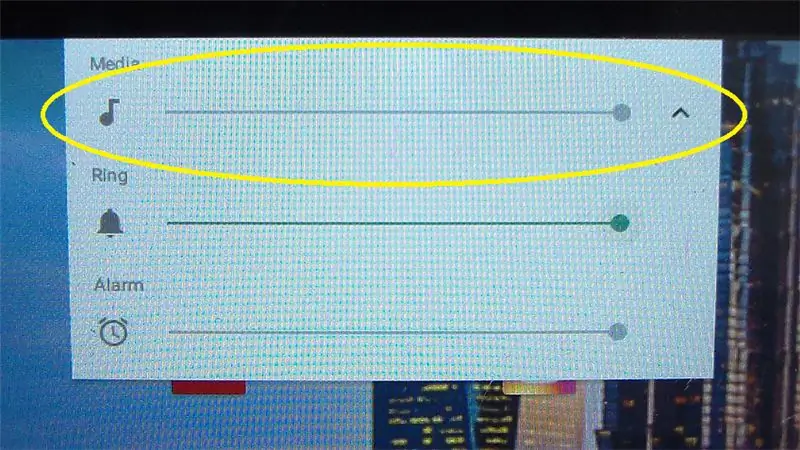
หมายเหตุ: ทำการปรับเปลี่ยนเพิ่มเติมในแหล่งเพลง
แนะนำ:
การออกแบบเกมในการสะบัดใน 5 ขั้นตอน: 5 ขั้นตอน

การออกแบบเกมในการสะบัดใน 5 ขั้นตอน: การตวัดเป็นวิธีง่ายๆ ในการสร้างเกม โดยเฉพาะอย่างยิ่งเกมปริศนา นิยายภาพ หรือเกมผจญภัย
DIY เสียง/ระบบอัตโนมัติภายในบ้านที่ควบคุมและการตรวจสอบโดยใช้ ESP8266 และ Google Home Mini: 6 ขั้นตอน

DIY Voice/Internet Controlled Home Automation and Monitoring with ESP8266 and Google Home Mini: เฮ้!! หลังจากหยุดพักไปนาน ฉันมาอยู่ที่นี่เพราะเราทุกคนต้องทำอะไรที่น่าเบื่อ (งาน) เพื่อให้ได้มา หลังจากบทความ HOME AUTOMATION ทั้งหมดที่ฉันเขียนจาก BLUETOOTH, IR, Local WIFI, Cloud นั้นคือเรื่องที่ยากลำบาก *ตอนนี้* มาถึง ง่ายที่สุดแต่มีประสิทธิภาพสูงสุด
Reaction Time Meter (ภาพ เสียง และสัมผัส): 9 ขั้นตอน (พร้อมรูปภาพ)

ตัววัดเวลาตอบสนอง (ภาพ เสียง และสัมผัส): เวลาตอบสนองคือการวัดเวลาที่บุคคลใช้ในการระบุสิ่งเร้าและสร้างการตอบสนอง ตัวอย่างเช่น เวลาตอบสนองของเสียงของนักกีฬาคือเวลาที่ผ่านไประหว่างการยิงปืน (ที่เริ่มการแข่งขัน) กับตัวเขาหรือเธอที่เริ่มการแข่งขัน ปฏิกิริยา
Custom Silver Cables เสียง/ดิจิตอล/ความถี่สูง/GPS: 7 ขั้นตอน

Custom Silver Cables Audio/Digital/High Frequency/GPS: ด้วยม็อดเสียง/วิดีโอใหม่และอุปกรณ์ใหม่ ทั้งเสียงสำหรับ iPod และดิจิทัลสำหรับวิดีโอ เราต้องเชื่อมต่อระบบของเรากับอุปกรณ์ใหม่ที่มีสายเคเบิลที่ซับซ้อนมากขึ้น ราคาแพงมาก…ส่วนประกอบต้องมี & วัสดุสำหรับสร้างโครงการ
คอมพิวเตอร์พูดได้ (เสียง Windows แบบกำหนดเอง): 7 ขั้นตอน

คอมพิวเตอร์พูดได้ (เสียง Windows แบบกำหนดเอง): ในคำแนะนำนี้ ฉันจะสอนคุณหากคุณยังไม่รู้ วิธีสร้างคอมพิวเตอร์ที่จะพูดคุยกับคุณหลายครั้งขึ้นอยู่กับสิ่งที่คุณทำบนคอมพิวเตอร์ของคุณตลอดทั้งวัน
